Ubuntu系统更新apt安装的软件包
目录
7、解决returned an error code (1) 9
1、Ubuntu系统升级
1.1普通的升级方式
sudo apt-get dist-upgrade
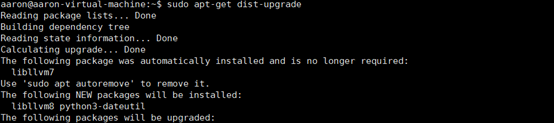
1.2、官方推荐升级方式
sudo do-release-upgrade
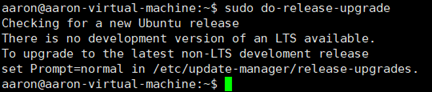
系统提示:
查看新的Ubuntu版本
没有可用的LTS开发版本。
升级到最新的非lts开发版本
在/etc/update-manager/release-upgrade中设置Prompt=normal。
2、apt软件包的安装
2.1、安装软件包
sudo apt-get install package
//package表示需要安装的软件包比如mysql-server等
sudo apt-get install mysql-server
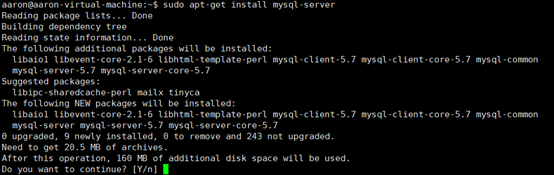
2.2、重新安装软件包
sudo apt-get install package --reinstall
//package表示需要安装的软件包比如mysql-server等
sudo apt-get install mysql-server --reinstall
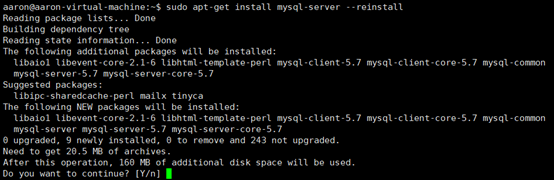
3、apt软件包的升级
3.1、升级apt软件包
先更新apt源和/etc/apt/sources.list
sudo apt-get update //更新软件源和软件列表

在升级安装包
sudo apt-get upgrade //按照软件源列表中的软件版本进行升级软件安装包版本

自动列出需要进行版本升级的软件包输入y直接进行升级
在升级过程中

这时询问在包升级后是否重启相关包正在提供的服务
通常选择yes
最后更新完成
再次sudo apt-get upgrade就会看到

“The following packages have been kept back:” 以下包已被保留未做升级:
“0 upgraded, 0 newly installed, 0 to remove and 5 not upgraded.” 0升级,0新安装,0删除和5未升级。
这5个软件包是系统中已经安装的包,需要使用sudo apt-get dist-upgrade的命令才能够升级
3.2、升级已安装的软件包
sudo apt-get dist-upgrade //升级系统安装的软件包

输入y继续执行会下载相关需要升级的软件包

下载完成以后自动安装升级
sudo apt-get dselect-upgrade //使用 dselect 升级

此处没有需要升级的软件包
4、apt安装包的清理与删除
4.1、清理旧版本的软件的缓存
sudo apt-get autoclean
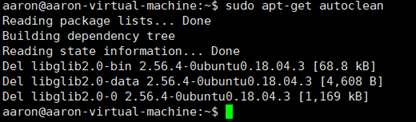
4.2、清理所有软件的缓存
sudo apt-get clean
![]()
4.3、删除系统中没有使用且无依赖的软件
sudo apt-get autoremove
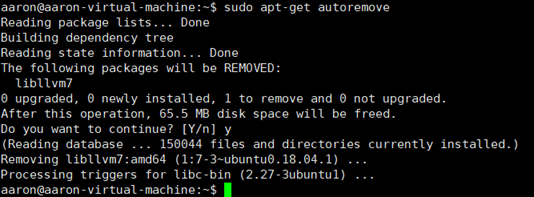
4.4、删除软件包
sudo apt-get remove package
// package表示的是需要删除的软件包的名称
4.5、删除软件包,包括删除配置文件等
sudo apt-get remove package - - purge
// package表示的是需要删除的软件包的名称
5、apt安装源的检查与修复
5.1、检查是否有损坏的依赖
sudo apt-get check
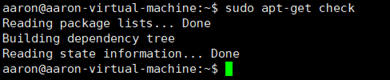
5.2、修复安装软件包
sudo apt-get -f install
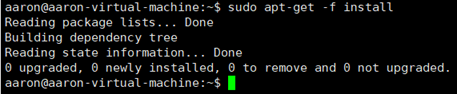
6、apt安装包的查看
6.1、搜索软件包
apt-cache search package //搜索相关的软件包
//package表示需要搜索的安装包名称
例:
apt-cache search mysql-server
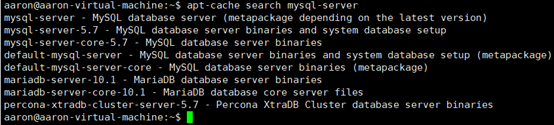
6.2、获取包的相关信息
apt-cache show package //获取包的相关信息,如说明、大小、版本等,package表示安装包名称
例:
apt-cache show mysql-server

6.3、查看使用到哪些依赖
apt-cache depends package //查看使用到哪些依赖,package表示安装包名称
例:
apt-cache depends mysql-server

6.4、查看该软件包被哪些软件包依赖
apt-cache rdepends package //查看该软件包被哪些软件包依赖,package表示安装包名称
例:
apt-cache rdepends mysql-server

7、解决returned an error code (1)
在安装软件的时候有时会遇到“E: Sub-process /usr/bin/dpkg returned an error code (1)”,这样的问题,返回错误代码(1)
这是/var/lib/dpkg/info/目录下的包的依赖的问题
可以通过安装info目录下的软件包来解决这个问题
步骤:
进入/var/lib/dpkg/目录
命令:
cd /var/lib/dpkg/
![]()
查看当前目录下的info目录
命令:
ll

备份原来的info下的软件包
命令:
sudo mv info info.bak

备份成功
重新创建info目录
命令:
sudo mkdir info
![]()
查看

重新安装cmake包
命名:
sudo apt-get install cmake --reinstall

输入y继续执行

执行完成后新建的这个info目录下会重新下载软件安装包及依赖
将新建的这个info目录下的所有文件移到备份的info.bak文件中
命令:
sudo mv info/* info.bak/

删除创建的info目录
命令:
sudo rm -rf info/

最后将info.bak修改回info
命令:
sudo mv info.bak/ info/























 170
170











 被折叠的 条评论
为什么被折叠?
被折叠的 条评论
为什么被折叠?








